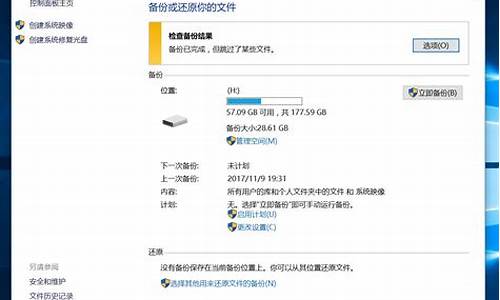换新硬盘如何安装系统_换新硬盘安装电脑系统
1.换新硬盘需要重装系统吗?

安装须知:
1、如果当前电脑已经换好硬盘,无法启动,要制作启动U盘必须借助另一台可用的电脑
2、如果内存3G及以下安装32位系统,如果内存4G及以上,选择安装64位系统
相关阅读:
光盘安装win7系统步骤
大白菜安装原版win7教程
一、安装准备工作
1、系统下载:u盘版win7系统下载地址
2、4G及以上U盘:大白菜u盘制作教程
二、启动设置:怎么设置开机从U盘启动(不同电脑启动热键);
三、换新硬盘后安装系统步骤如下
1、制作好启动U盘,比如大白菜U盘启动盘,然后将下载的系统iso文件直接复制到U盘的GHO目录下;
2、在换了新硬盘的电脑上插入U盘,重启后不停按F12、F11、Esc等快捷键打开启动菜单,选择U盘项回车,比如General UDisk 5.00,不支持这些启动键的电脑查看第二点设置U盘启动方法;
3、从U盘启动进入到这个安装列表,通过方向键选择02选项回车,启动pe系统;
4、进入到pe系统,新硬盘需要分区,双击打开DG分区工具,右键点击硬盘,选择快速分区;
5、设置分区数目和分区的大小,一般C盘建议35G以上,如果是固态盘,勾选对齐分区可以4k对齐,点击确定,执行硬盘分区过程;
6、新硬盘分区好之后,打开大白菜一键装机,映像路径选择系统iso镜像,此时会自动提取gho文件,点击下拉框,选择gho文件;
7、然后选择系统安装位置,一般是C盘,如果不是显示C盘,可以根据“卷标”、磁盘大小选择,点击确定;
8、弹出这个提示框,勾选“完成后重启”和“引导修复”,点击是开始执行;
9、转到这个界面,执行系统还原到C盘的操作,这个过程需要5分钟左右;
10、进度条达到100后电脑会自动重启,此时拔出U盘,重新启动进入这个界面,继续装系统并进行系统配置和激活过程;
11、重新启动进入全新系统桌面,新硬盘就装上系统了,系统是自动激活的,无需再激活。
换新硬盘需要重装系统吗?
1、到网上下载WIN7或者XP版镜像文件(Ghost),同时现在U盘制作工具(u大师、大白菜、电脑店U盘等),把U盘制作成启动盘,把下载的镜像拷到U盘的GHO文件夹。如图所示:
2、把新买的硬盘替换原来的硬盘安装到主机,也可以做好系统后把旧硬盘格式化当做从盘(注意:旧硬盘有用的文件、数据先拷贝出来)。插上U盘,重启电脑,进入BIOS设置First?Boot Device,第一起启动项选择U盘,主板不同而不同,下图是两个示例:
3、设置好U盘启动后,保存重启电脑进入装机界面后,选择DISKGENIUS分区工具。
4、一般建议分成4个区,C盘放主系统,D盘安装需要的软件和应用,E\F盘放自己的不同文件视频、音乐等。
5、分好区后,ESC退出,重新回到装机界面,选择进入Ghost备份还原多合一菜单,自动选择U盘GHO文件夹的系统镜像,选择安装还原到C盘,即可自动安装。
1、原来已有系统,现在加个硬盘,不需重做系统,但需要做一些操作。加个硬盘,插好电源线和数据线即可。然后开机。第一次使用新硬盘,需要初始化一下。步骤如下:右键点击计算机(或我的电脑),管理,磁盘管理。
2、电脑加硬盘不需要重做系统。内存插上就能用,但硬盘就比较复杂了,而且不能直接用。一个全新的硬盘是不能直接使用的,需要对硬盘进行分区才可以使用。
3、电脑加装固态硬盘后,系统不是一定要进行重装,还可以做系统迁移。具体选择系统重装还是系统迁移要看个人电脑的情况和个人需求。
4、更换硬盘是必须重新安装系统的,因为机器里所有的资料,软件,几乎所有东西都是保存在硬盘里的,当然,系统也是安装在硬盘里的。
5、装固态硬盘,如果不是为了装系统,只是当数据缓存盘,那么无需重装系统,不过极少人用固态硬盘当缓存盘。装固态硬盘当做系统盘,必须重装系统,虽然系统可以迁移,还是不建议,最好是重新装一遍系统。
声明:本站所有文章资源内容,如无特殊说明或标注,均为采集网络资源。如若本站内容侵犯了原著者的合法权益,可联系本站删除。